Kas yra „Gerinti žymeklio tikslumą“ sistemoje „Windows“?

„Enhance Pointer Precision“ nustatymas sistemoje „Windows“ iš tikrųjų gali padaryti jums mažiau tikslią su pele daugelyje situacijų. Ši prastai suprantama funkcija yra įjungta pagal nutylėjimą „Windows“ ir yra pelės pagreičio forma.
Ką didina žymeklio tikslumas?
Paprastai vienintelis dalykas, kuris kontroliuoja atstumą, kurį pelės žymeklis juda ekrane, yra tai, kiek jūs fiziškai perkeliate pelę. Ryšys tarp šių dviejų yra kontroliuojamas „taškų colyje“ (DPI) nustatymu. Didesnis DPI reiškia, kad žymeklis juda toliau, kai perkeliate pelę į tą patį atstumą.
Padidinti žymeklį Tikslumas iš esmės yra pelės pagreičio tipas. Įjungus šį nustatymą, „Windows“ stebi, kaip greitai perkeliate pelę ir iš esmės reguliuoti savo DPI. Greičiau perkeliant pelę DPI didėja, o žymeklis perkelia ilgesnį atstumą. Kai perkeliate jį lėčiau, DPI sumažėja, o žymeklis perkelia trumpesnį atstumą.
Kitais žodžiais tariant, „Enhance Pointer Precision“ („Patobulinti žymeklį“) daro greitį, kuriuo perkeliate pelę. Jei ši funkcija nebus įjungta, galite perkelti pelę į colį, o žymeklis visada judės tuo pačiu atstumu ekrane, nesvarbu, kaip greitai perkeliate pelę. Įjungus „Enhance Pointer Precision“, žymeklis keliauja mažesniu atstumu, jei perkeliate pelę lėčiau, o didesnis atstumas, jei perkeliate pelę greičiau, net ir tada, kai perkeliate pelę į tą patį atstumą.
Kodėl Enhance Pointer Precision yra įjungtas pagal nutylėjimą
Ši funkcija yra įjungta pagal nutylėjimą sistemoje „Windows“, nes ji naudinga daugeliu atvejų.
Pavyzdžiui, sakykime, kad naudojate kompiuterį biure ir turite pigų 5 dolerių pelę. Pelė neturi labai geros jutiklio ir apsiriboja gana žemu DPI nustatymu. Be tobulinimo rodyklės tikslumo, gali tekti perkelti pelę į ilgesnį atstumą, kad perkeltumėte jį iš vienos ekrano pusės į kitą. Naudodami „Enhance Pointer Precision“, galite greičiau perkelti pelę, kad perkeltumėte jį iš vienos ekrano pusės į kitą, neperkeliant didesnio atstumo. Jūs taip pat galite perkelti pelę lėčiau nei įprasta, kad gautumėte geresnį tikslumą, kai tiksliai perkeliate mažus mažus atstumus.
Tai taip pat gali būti ypač naudinga nešiojamųjų kompiuterių klaviatūrose, kuri leidžia greičiau perkelti pirštą į jutiklinę plokštę, kad perkelkite pelės žymeklį didesniu atstumu, netraukdami piršto iki pat kitos jutiklinės dalies pusės.
Ar patobulinti žymeklio tikslumą, ar yra blogai?
Ar šis nustatymas yra tikrai naudingas, priklauso nuo pelės aparatūros ir to, ką darote.
Viena problema yra ta, kad „Enhance Pointer Precision“ sukurtas pagreitis nėra visiškai linijinis padidėjimas, todėl sunku prognozuoti. Perkelkite pelę šiek tiek greičiau arba šiek tiek lėčiau ir gali būti didelis arba mažesnis atstumas, kurį žymeklis juda.
„Enhance Pointer Precision“ išjungta geriau, nes jūs sukursite raumenų atmintį geriau, nes jūs tiksliai sužinosite, kiek jums reikia perkelti pelę, kad jis būtų rodomas tam tikru ekrano tašku. Atstumas yra svarbus. Suaktyvinus pagreitį, tai ne tik apie atstumą, bet taip pat priklauso nuo to, kaip greitai perkeliate pelę, ir sunku nuspėti, kokie nedideli greičio skirtumai gali padaryti. Tai yra bloga, jei norite sukurti raumenų atmintį.
Visų pirma, dėl šios priežasties žaidėjai, turintys tinkamas peles, linkę gerinti žymeklio tikslumą (ir pelės pagreitį apskritai). Tai sukelia problemų ir gali sulėtinti jus, kai bandote greitai ir tiksliai judėti daugelio žaidėjų žaidimuose. Ypač atsižvelgiant į daugybę žaidimų pelių, galite tiksliau reguliuoti DPI, naudodami pelės mygtukus, kad galėtumėte naudoti žemą DPI, kai važiuojate ir pasiekiate aukštą DPI. (Kai kurie žaidėjai gali patikti, kad „Enhance Pointer Precision“ tai automatiškai tvarko.)
Biuro darbuotojai, ypač jei jie turi pigias peles, neturinčias „DPI“ mygtukų, gali būti puikiai suderinti su „Enhance Pointer Precision“ ir naudojami greičiui, kuris atsiranda. Net jei jie išjungiami keletą milisekundžių, tai nėra problema. Kita vertus, keli milisekundžiai internetiniame žaidime gali reikšti skirtumą tarp laimėjimo ir praradimo.
Kaip išjungti arba įjungti patobulinimo žymeklio tikslumą
Norėdami valdyti šį nustatymą, eikite į Valdymo skydas> Aparatūra ir garsas> Pelė. „Windows 10“ taip pat galite pereiti prie „Settings“> „Devices“> „Mouse“> „Papildomos pelės parinktys“. Spustelėkite skirtuką „Rodyklės parinktys“, įjunkite arba išjunkite „Gerinti žymeklio tikslumą“ ir spustelėkite „Gerai“, kad išsaugotumėte pakeitimus.
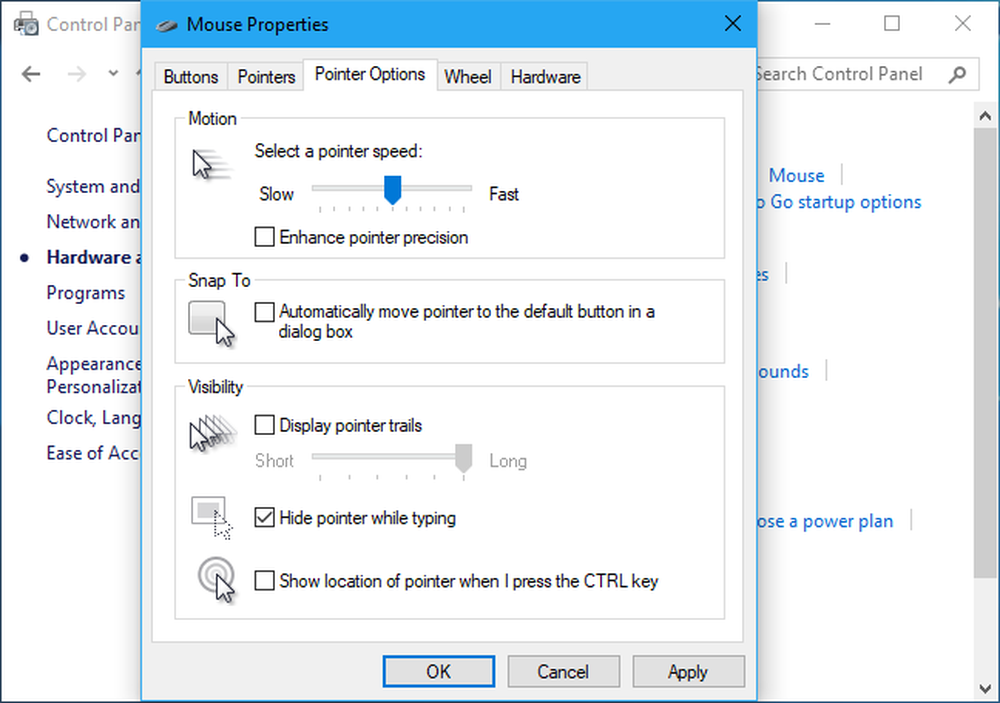
Kai kurie pelės gamintojai sukuria pelės konfigūravimo įrankius, pvz., „Logitech SetPoint“ ir „Razer Synapse“. Tai dažnai neleidžia automatiškai patobulinti žymeklio tikslumo, kad jie galėtų vykdyti gamintojo pageidaujamus nustatymus.
Deja, šis nustatymas yra sisteminis. Pvz., Galite turėti nešiojamąjį kompiuterį su jutikline plokštele, ir galbūt norėsite naudoti „Patobulinti žymiklį“ tikslumo jutiklinėje dalyje, bet ne USB jungtį, į kurią įkišate. Nėra jokio būdo pakeisti kiekvieną rodymo įrenginį atskirai. Viskas, ką galite padaryti, yra įjungti arba išjungti.
Kai kurie kompiuteriniai žaidimai naudoja žalią pelės įvestį, apeinant sistemos pelės pagreičio nustatymus žaidžiant žaidimą ir vykdydami savo pelės nustatymus. Tačiau ne visi žaidimai.
„Windows 10“ sistemoje „Windows“ automatiškai sinchronizuoja šį parametrą tarp jūsų kompiuterių, net jei galbūt norėsite, kad skirtinguose kompiuteriuose būtų skirtingi nustatymai, naudojant skirtingą aparatūrą. Pelės gamintojo paslaugos taip pat gali priversti jį išjungti. Štai kaip neleisti kompiuteriui automatiškai įjungti arba išjungti šio nustatymo.
Kaip koreguoti pelės DPI
Jei esate pripratę „Enhance Pointer Precision“ sukurtam pelės pagreičiui, pelės žymeklis greičiausiai jaučiasi keistas, kai jį išjungsite. Jums reikia šiek tiek laiko priprasti prie naujo nustatymo ir sukurti raumenų atmintį.
Jei ką tik išjungėte „Enhance Pointer Precision“ ir manote, kad turite perkelti pelę per toli, kad perkelti ilgesnius atstumus, tikriausiai turėtumėte padidinti pelės DPI. Šį nustatymą galite rasti vienoje iš dviejų vietų: pelės gamintojo valdymo skydelio įrankyje arba patys per pelės mygtukus. Gali reikėti atsisiųsti savo pelės gamintojo įrankį iš savo svetainės, jei jo dar neįdiegėte.
Tačiau nedidinkite DPI per daug. Su didesniu DPI nustatymu, jums reikia mažesnių judesių, kad perkeltumėte pelės žymeklį. Viskas apie tai, kaip tiksliai valdote pelę ir atstumą, kurį jis juda, o ne apie tai, kaip greitai jį perkeliate.
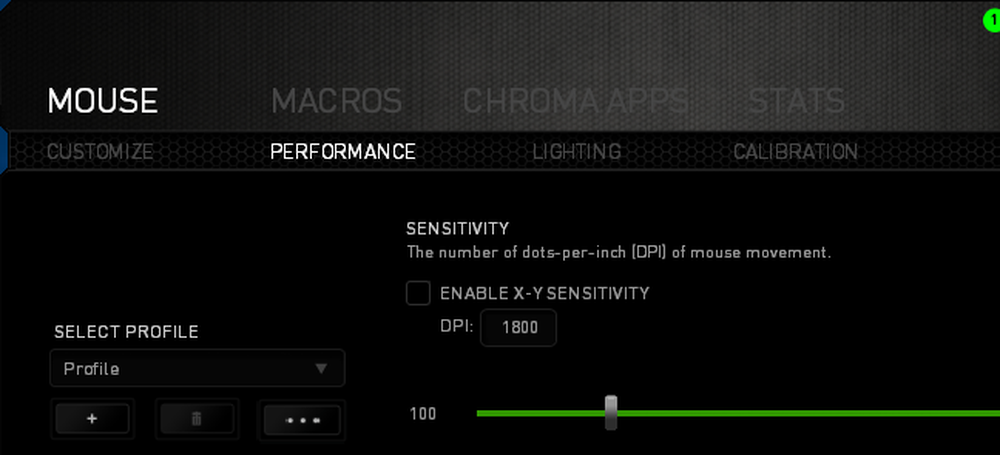
Netgi pritaikius DPI, gali tekti koreguoti parinktį „žymeklio greitis“, esančią šalia parinkties „Patobulinti žymeklį“, esantį pelės valdymo pulto lange, kuris turi įtakos kursoriaus judėjimui. Rodyklės greičio parinktis veikia kaip daugiklis. Kitaip tariant, DPI, padaugintas iš rodyklės greičio (dar vadinamo pelės jautrumu), yra lygus kursoriaus judėjimui. Tikriausiai norėsite eksperimentuoti su skirtingais nustatymų deriniais, kad pamatytumėte, kas jums ir jūsų pelei veikia.
Jei negalite pakeisti savo DPI nustatymo, nes turite gana pigią pelę ir jis neveikia, vis tiek galite reguliuoti žymeklio greitį. Vis dėlto jums gali būti geriau palikti „Enhance Pointer“ tikslumą įjungti su tokiomis pelėmis.





